اغلب ما با مشکلات اجزای رایانه، ناتوانی در عملکرد آنها، خرابی ها و غیره مواجه هستیم. یک کاربر عادی برای تشخیص مشکل بسیار مشکل است. و سپس به نجات ما می آید، جایگزین معروف EVEREST می شود. به طور کلی، آن را از همتای آن بسیار متفاوت نیست، با این حال، Everest دائما تغییر داده، نتایج نادرست و غیره. AIDA64 تقریبا تمام این مشکلات را محروم کرده است. بنابراین، بیایید به رابط برنامه نگاه کنیم.
در اینجا تعداد زیادی از زبانه ها، آیکون های مختلف، دکمه ها و غیره را مشاهده می کنیم. تقریبا همه آنها برای کاربر طراحی شده اند تا بتوانند در مورد ویژگی های اجزای رایانه خود یاد بگیرند. برای مثال، با فشار دادن " مادربرد"ما این پنجره را می بینیم:

در اینجا شما می توانید اطلاعات مربوط به CPU (واحد پردازش مرکزی) را ببینید رم، نسخه BIOS و غیره را یاد بگیرید در اصل، ما واقعا به این نیاز نداریم، اما اگر شما علاقه مند هستید، می توانید این همه خودتان را به طور کامل مطالعه کنید. صحبت کردن به طور خاص درباره تشخیص، ابتدا با کمک این برنامه می توانید درجه حرارت کارت گرافیکی، پردازنده، پل ها و غیره را بررسی کنید. برای انجام این کار، باز کردن " کامپیوتر"و در پنجره ظاهر شده روی دکمه" حسگرها "کلیک کنید.

بعد از آن چیزی شبیه به این خواهیم دید:

در اصل، درجه حرارت هایی که در تصویر مشاهده می کنید تقریبا کامل است، اما ممکن است شما از این مقادیر بسیار متفاوت باشد. بنابراین، دمای مادربرد ( مادربرد) در زمان بیکاری نباید بیش از 35 درجه، دمای CPU - 50، MCP (پل جنوبی) - 70، Vintchester ( هارد دیسک) - 35. اگر درجه حرارت طبیعی باشد، شما می توانید آن را به عنوان آن را ترک کنید، اما اگر آن افزایش یافته است، شما باید در مورد سیستم خنک کننده جدید فکر می کنم. اما ابتدا بررسی کنید که آیا فعلی به درستی ساخته شده است. در کل، بدن نیاز به دو کولر (یک فن)، یکی در مقابل دمیدن هوای سرد، دیگری پشت با دمیدن گرم است. اگر فقط یک کولر نصب شده در سیستم وجود داشته باشد، باید آن را پشت سر بگذارید.
بنابراین، درجه حرارت طبیعی است و ما می توانیم عملکرد سیستم را به طور متوسط یاد بگیریم. برای انجام این کار، باز کردن " تست"در منوی سمت چپ
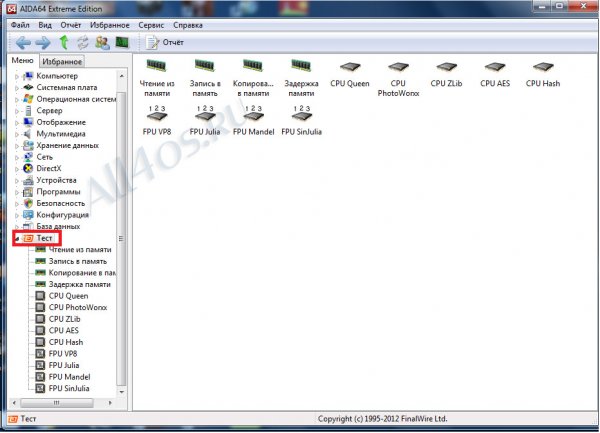
در اینجا خلاصه ها و اطلاعاتی در مورد عملکرد تجهیزات مختلف، که در میان آنها به دنبال خود هستند. شاید برای دستیابی به بهترین عملکرد، شما باید چیزی را جایگزین کنید. اصلی ترین چیز این است که - در اصل، دستگاه کاملا متوسطی را دنبال نکنید. خوب، در پایان ما سیستم را آزمایش خواهیم کرد، بگذارید ببینیم که درجه حرارت اجزای ما در بارگیری گرم می شود. برای انجام این کار، بر روی دکمه " خدمات"در منوی بالا، و سپس" آزمون پایداری سیستم».

قبل از ما این پنجره ظاهر خواهد شد:
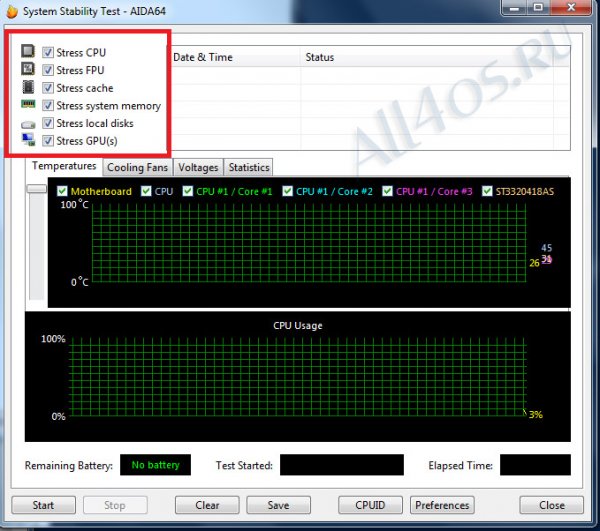
ما تمام علامت ها را در تصویر قرار داده ایم، همانطور که برای بررسی کامل اجزاء لازم است. پس از آن ما دکمه " شروع کنید».
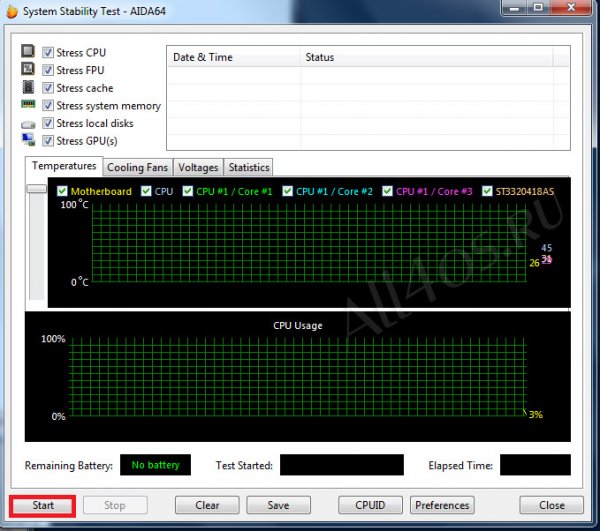
شما باید 5 دقیقه را ترک کنید، سپس " توقف" بعد، به " آمار»
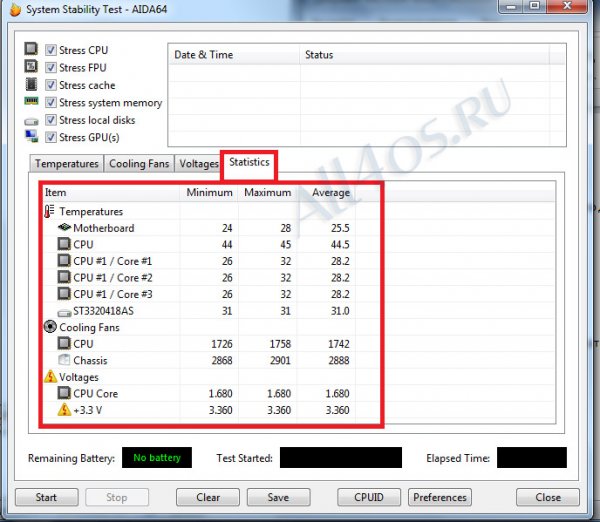
در اینجا ما حداکثر، حداقل و همچنین دمای متوسط اجزاء را می بینیم. اگر حداکثر دمای چندین برابر بیشتر از حداقل باشد، این امر موجب نگرانی می شود. و اگر کامپیوتر در طول آزمون خاموش شود، آن 100٪ بیش از حد گرم می شود. در این مورد، دوباره آزمایش را انجام دهید و قبل از خاموش کردن دمای آن را کنترل کنید. پردازنده به طور اجباری کامپیوتر را در 75-90 درجه خاموش می کند، این همه به معماری کریستال بستگی دارد. به طور کلی، اگر درجه حرارت در بار بسیار شدید از دمای در حالت خاموش (چندین بار) خاموش شود، این نشانگر واضح بودن بیش از حد گرم شدن است، بدین معنا که لازم است سیستم خنک کننده تغییر کند.
امکانات زیادی برای برنامه AIDA64 وجود دارد که می توانید در مورد خودتان یاد بگیرید.
در طول تعمیرات کامپیوترها، کارشناسان اغلب باید تشخیص پروسسور را بیش از حد گرم کنند. گرما از پردازنده یک پدیده بسیار ناخوشایند است، زیرا به علت دلیل آن کامپیوتر به طور خودکار خاموش می شود. به عبارت دیگر، اگر شما در حال کار بر روی یک پروژه جدی در یک کامپیوتر هستید و در حالی که این پروژه نیاز به منابع زیادی از رایانه دارد، بار زیادی در پردازنده وجود دارد، پس در این مرحله کامپیوتر بدون هیچ هشداری می تواند به راحتی خاموش شود. همچنین این وضعیت برای لپ تاپ ها معمول است. در این مورد، شما باید با سرویس رایانه برای تعمیر لپ تاپ ها.
بیش از حد از پردازنده اغلب به دلیل گرد و غبار کولر کامپیوتر است. در این مورد، شما فقط نیاز به جایگزینی کولر و نصب مجدد آن را دارید خمیر حرارتی را روی پردازنده جایگزین کنید و لپ تاپ را از گرد و غبار تمیز کنید . پس از جایگزینی کولر، دما باید کاهش یابد.
اگر خنک کننده گرد و خاکی نباشد و به درستی کار کند، احتمالا در محل اتصال به کولر و پردازنده - خمیر حرارتی خشک شده است. در این مورد، شما نیاز به جای خمیر حرارتی، پاک کردن لایه قدیمی و گسترش یک لایه جدید از خمیر حرارتی.
بیایید به اندازه گیری دمای پردازنده بازگردیم. برای اندازه گیری دمای پردازنده زیر مدیریت ویندوز، برنامه AIDA64، Everest سابق، ایده آل مناسب است. برنامه AIDA64 را از وب سایت رسمی توسعه دهندگان این برنامه دانلود کنید. برنامه AIDA 64 نرم افزاری است. این بدان معنی است که شما می توانید از آن برای مدت زمان مشخصی استفاده کنید یا از این برنامه با قابلیت محدود استفاده کنید. اگر شما نیاز به تمام قابلیت های برنامه AIDA64 دارید، باید آن را خریداری کنید.
با این حال، کاربردی برای اندازه گیری دمای موجود در نسخه آزمایشی که ما استفاده خواهیم کرد. دانلود برنامه از سایت رسمی و نصب آن. نصب و راه اندازی بسیار ساده است و عوارض ایجاد نمی کند. بعد از نصب، برنامه AIDA 64 را شروع کنید. در منوی اصلی، به سرویس - سیستم پایداری سیستم بروید.
پنجره نمایش پارامترهای مختلفی را برای گرمایش قطعات در قالب گراف نمایش می دهد. شما همچنین می توانید عناصری را که می خواهید یک بار مصنوعی ایجاد کنید را انتخاب کنید. هر دستگاه در یک رنگ جداگانه نمایش داده می شود. اینها عبارتند از:

با توجه به جک های مورد نیاز، می توانید پردازنده را بارگیری کنید تا دمای آن را بررسی کنید. دکمه Start را فشار دهید و دمای CPU شروع به افزایش در نمودار کنید.
کدام درجه حرارت برای پردازنده طبیعی است. به طرق مختلف، دمای پردازنده بستگی به مدل آن دارد. پردازنده هایی وجود دارند که برای هر بار حداکثر درجه حرارت قابل قبول 90 درجه سانتیگراد است. برای بعضی از مدل ها، 90 درجه یک شاخص بحرانی است و لازم است جایگزین های خنک کننده یا گرمای حرارتی شود. شما می توانید درجه حرارت مجاز پردازنده را در مستندات این پردازنده ببینید.
ویدئو برای اندازه گیری دمای پردازنده با استفاده از برنامه AIDA64
کامپیوترهای مدرن بسیار محکم به زندگی انسانی متصل هستند. امروزه بدون آنها دشوار است تصور عملکرد بسیاری از آثار، سرگرمی و غیره. عملکرد کامپیوتر به طور مداوم افزایش می یابد و با آن تولید گرما از برخی قطعات مانند پردازنده، کارت گرافیک، پل جنوبی و شمال، در حال رشد است.
گرمای بیش از حد به علت پیکربندی نرمافزار نرمافزار
اگر از نرم افزار خاصی استفاده می کنید که به شما اجازه می دهد تا آهن را اورکلاک کنید، ممکن است مشکلات بیش از حد و عملکرد نادرست کامپیوتر وجود داشته باشد. در این مورد، ما باید بلافاصله طرح استفاده اورکلاک را رها کنیم.
مشکل دیگر، که اغلب باعث دمای بالا پردازنده می شود، غیرفعال کردن تکنولوژی Cool'n'Quite یا «Technology SpeedStep Enhanced» است. شما باید آنها را دوباره در BIOS و همچنین در تنظیمات فعال کنید سیستم عامل. برای مثال، در ویندوز، این را می توان در تنظیمات برنامه های ذخیره انرژی برای کامپیوتر انجام داد.
گرمای بیش از حد به دلیل عملیات نامناسب
کامپیوتر، مانند هر دستگاه الکتریکی، دارای شرایط خاصی برای شرایط عملیاتی است. برای اطمینان از تخلیه گرما خوب، دستگاه سیستم را نزدیک به دیوار یا نزدیک دستگاه های گرمایشی نصب نکنید.
صاحبان لپ تاپ ها مجبورند از دستگاه فقط در یک سطح صاف استفاده کنند که سوراخ هایی را برای اتلاف گرما پوشش نمی دهد. بنابراین سعی نکنید در لپ تاپ روی تخت بازی کنید. به هر حال، برای اطمینان از درجه حرارت بهینه در هنگام بازی اغلب شروع شده است، بسیار توصیه می شود که از یک پد خنک کننده استفاده کنید.

پیشگیری از گرمای بیش از حد
جلوگیری از گرمای بیش از حد، تمیز کردن رایانه از گرد و غبار و جایگزینی خمیر حرارتی است. این باید حداقل یک بار در هر شش ماه انجام شود. خوشبختانه این عملیات را می توان در خانه انجام داد.
مراحل اولیه ای که باید انجام دهید برای پاک کردن رایانه خود از گرد و خاک است:
- برق را خاموش کن
- پرونده را باز کنید
- گرد و غبار را با یک برس نرم، جاروبرقی یا سیلندر هوا فشرده کنید.
- رابط های حرارتی را جایگزین کنید.
- کار خنک کننده را بررسی کنید.
- در صورت لزوم، طرفداران را روغن کنید.
- جمع آوری کامپیوتر
پس از آن شما باید اطمینان حاصل کنید که دمای کامپیوتر در محدوده هنجار قرار دارد، برنامه AIDA 64 می تواند در این مورد کمک کند.

مهم است که به یاد داشته باشید! لپ تاپ یک دستگاه بسیار جمع و جور تر از یک کامپیوتر ثابت است و ویژگی های خاص خود را برای جداسازی و مونتاژ دارد. برای آسیب رساندن به مخاطبین کوچک، اتصال حلقه ها و یا دیگر قطعات در آن بسیار آسان است. بنابراین، توصیه می شود که روش تمیز کردن فقط تحت نظارت یک متخصص با تجربه و یا درخواست برای این عملیات به مراکز خدمات تخصصی.
گرمای بیش از حد رایج ترین مشکل سخت افزاری است که کاربران کامپیوتر با آن مواجه هستند. و این می تواند منجر به مرگ و میر عواقب. بنابراین، قوانین ابتدایی را نادیده نگیرید و در مورد تمیز کردن پیشگیرانه یک دوست آهن فراموش کنید.
تجزیه و تحلیل دما بسیار مهم است، زیرا تمام اجزای رایانه باید در محدوده دما سخت کار کنند. برای مثال، گرمایش آداپتور ویدئویی یک کامپیوتر با ویندوز 7 نباید از 56 درجه سانتیگراد در عملکرد عادی و در طول فرایند تجاوز کند بازی های کامپیوتری این رقم 78 درجه است.
اگر مقادیر نزدیک به مشخص شده یا تجاوز شده باشد، کارت گرافیک خیلی زود خراب می شود. وضعیت مشابه با بقیه کامپیوتر است.
چه چیزی باعث افزایش دمای کامپیوتر می شود؟
تأثیر اصلی تحت شرایط زیر است:
- بین عناصر خنک کننده (رادیاتور) و تجهیزات (به عنوان مثال یک پردازنده) باید یک خمیر حرارتی ویژه وجود داشته باشد. عدم رطوبت، آسیب رساندن یا از دست رفتن خواص آن باعث بروز بیش از حد دستگاه می شود.
- اورکلاک کردن کامپیوتر، عدم وجود تنظیمات نرم افزار مناسب، عفونت با برنامه های ویروسی.
- پیدا کردن کامپیوتر در نزدیکی عناصر گرمایش.
- نقض سیستم تهویه سیستم واحد.
- تجمع قابل توجه آلاینده ها بر عناصر خنک کننده.
چگونه می توان دمای بدون برنامه های اضافی در ویندوز 7 را دانست؟
این در هنگام بوت کامپیوتر با فشار دادن دکمه "Del" بر روی صفحه کلید، "بایوس" را وارد کنید. در بایوس، دکمه "H / W Monitor" را وارد کنید. درجه حرارت در اینجا نشان داده شده است. اولین بار در درجه سانتیگراد است و دوم در فارنهایت. به عنوان مثال، دمای سیستم، 35 C / 95 F، دمای CPU 31 C / 91 F
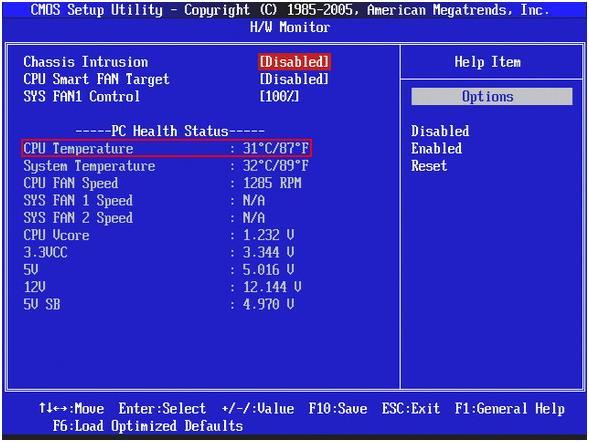 اگر بیش از 50 درجه باشد، لازم است فاکتورهای فوری آن را بیابید، شاید ناشی از یک مشکل خنک کننده باشد. هفتگی لازم است
اگر بیش از 50 درجه باشد، لازم است فاکتورهای فوری آن را بیابید، شاید ناشی از یک مشکل خنک کننده باشد. هفتگی لازم است
توجه: نسخه های مختلف BIOS توزیع شده اند، بنابراین روش ورود آن متفاوت خواهد بود. لازم است پس از مطالعه اسناد مادربرد، این را یاد بگیریم، که نشان دهنده راه ورود به BIOS است.
برنامه های ویژه ای که به شما درجه حرارت کامپیوتر را با ویندوز 7 می شناسند
برنامه های زیادی برای پیدا کردن دمای اجزای رایانه با ویندوز 7 وجود دارد.
دماسنج CPU
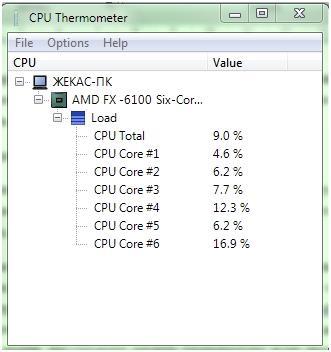 یک برنامه بسیار آسان برای استفاده و راحت برای نظارت بر درجه حرارت CPU - دماسنج CPU 1.2. این نیازی به نصب و تنظیمات ویژه برای ویندوز ندارد. فقط لازم است محتویات آرشیو را در یک پوشه روی دسک تاپ خود قرار دهید و فایل را با تصویر دماسنج اجرا کنید. با این کار، می توانید درجه حرارت تمام پردازنده های کامپیوتر را با ویندوز 7 پیدا کنید. برای مشاهده کار بیشتر، از پانل پایین که در آن پس از راه اندازی ظاهر می شود، یک فرصت وجود دارد.
یک برنامه بسیار آسان برای استفاده و راحت برای نظارت بر درجه حرارت CPU - دماسنج CPU 1.2. این نیازی به نصب و تنظیمات ویژه برای ویندوز ندارد. فقط لازم است محتویات آرشیو را در یک پوشه روی دسک تاپ خود قرار دهید و فایل را با تصویر دماسنج اجرا کنید. با این کار، می توانید درجه حرارت تمام پردازنده های کامپیوتر را با ویندوز 7 پیدا کنید. برای مشاهده کار بیشتر، از پانل پایین که در آن پس از راه اندازی ظاهر می شود، یک فرصت وجود دارد.
دمای پایه
 حالت درجه حرارت پردازنده را می توان از طریق نرم افزار Core Temp بررسی کرد. همچنین اجازه می دهد تا حد مجاز ارزش ها را تعیین کنید (بدون مداخله ویندوز) و یک تابع برای ذخیره گزارش ها وجود دارد. کاربر برای انجام تجزیه و تحلیل شکست ها و انجام تشخیص به موقع پردازنده در دسترس می باشد. توصیه می شود قبل از مشاهده حالت دمای، کامپیوتر را برای عفونت ویروس بررسی کنید.
حالت درجه حرارت پردازنده را می توان از طریق نرم افزار Core Temp بررسی کرد. همچنین اجازه می دهد تا حد مجاز ارزش ها را تعیین کنید (بدون مداخله ویندوز) و یک تابع برای ذخیره گزارش ها وجود دارد. کاربر برای انجام تجزیه و تحلیل شکست ها و انجام تشخیص به موقع پردازنده در دسترس می باشد. توصیه می شود قبل از مشاهده حالت دمای، کامپیوتر را برای عفونت ویروس بررسی کنید.
برنامه های کاربردی چند منظوره
HWMonitor
 برنامه جهانی کوچک HWMonitor برای کاربران پیشرفته توصیه می شود. با آن، امکان بررسی کل سیستم وجود دارد. شما می توانید مقادیر مقدار سرعت و ولتاژ که به کولرها تغذیه می کنید را ببینید. این ابزار به شما امکان می دهد تا درجه حرارت کارت گرافیک، دیسک های سخت را بررسی کرده و بررسی وضعیت HDD-S.M.A.R.T را انجام دهید.
برنامه جهانی کوچک HWMonitor برای کاربران پیشرفته توصیه می شود. با آن، امکان بررسی کل سیستم وجود دارد. شما می توانید مقادیر مقدار سرعت و ولتاژ که به کولرها تغذیه می کنید را ببینید. این ابزار به شما امکان می دهد تا درجه حرارت کارت گرافیک، دیسک های سخت را بررسی کرده و بررسی وضعیت HDD-S.M.A.R.T را انجام دهید.
10345 خواندن
قبل از اینکه به شما بگویم که چگونه دمای پردازنده را اندازه گیری کنید، بیایید فهمید که چرا این ضروری است. کاربران این رایانه ها و لپ تاپ ها در مواردی که در حال حاضر مشکلی با تکنولوژی خود دارند، شروع به علاقه مند شدن به این موضوع می کنند. به عنوان مثال، کامپیوتر به طور مداوم برای هیچ دلیلی راه اندازی مجدد راه اندازی می شود و یا شروع به وزوز بسیار سخت است. این همه ممکن است عواقب افزایش دمای پردازنده باشد.
روش های اندازه گیری دما
در حال حاضر به شما در مورد روش هایی که می توانید درجه حرارت پردازنده را اندازه گیری کنید، به شما بگویم.
مشاهده در BIOS
ساده ترین و مستلزم نصب شخص ثالث نیست نرم افزار - نمایش دمای BIOS
هنگامی که کامپیوتر را روشن می کنید، دکمه DELETE (در دکمه لپ تاپ F2) را فشار دهید و به BIOS وارد شوید. بعد، من این منو H / W مانیتور را تماشا دما.
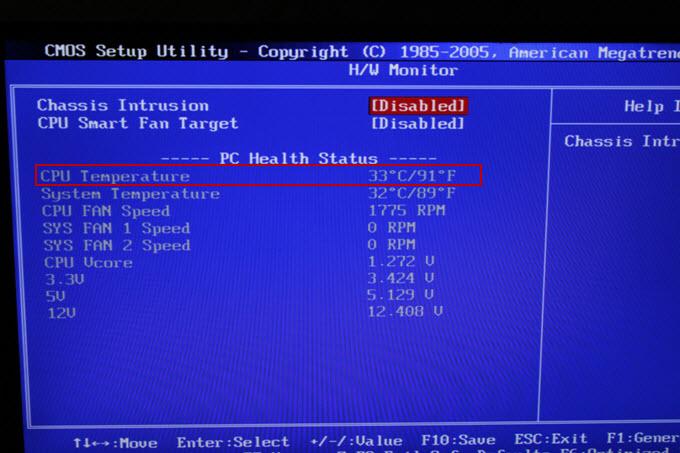
بسته به نسخه BIOS این منو ممکن است متفاوت باشد اما در نسخه های کاملا جدید، دمای پردازنده در صفحه نمایش اصلی نمایش داده می شود.

با کمک برنامه ها
شما همچنین می توانید از برنامه ها برای اندازه گیری دمای پردازنده استفاده کنید. یک برنامه چنین SpeedFan است.
![]()
پس از نصب و اجرای برنامه، می توانید درجه حرارت را در پنجره «نظارت» بررسی کنید. دمای فعلی، حداقل و حداکثر، در اینجا نمایش داده می شود. همچنین این برنامه می تواند یک آزمایش برای ثبات کامپیوتر انجام دهد.
همان برنامه محبوب که دمای پردازنده، کارت گرافیک و هارد دیسک را نشان می دهد، اورست است.
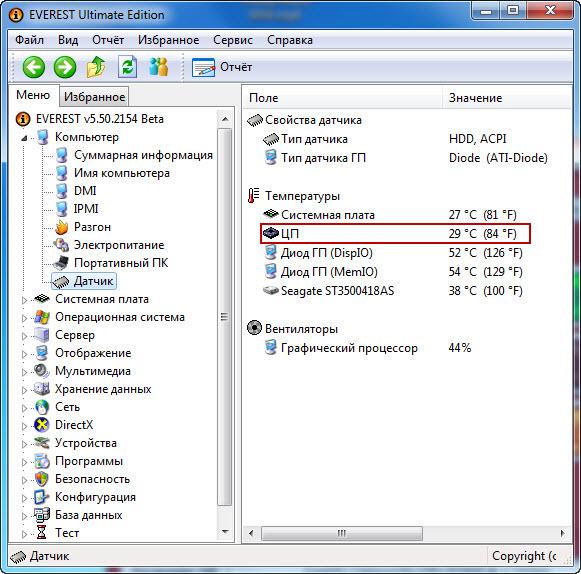
البته این یک لیست کامل از برنامه ها نیست، برای کارگر دیگر و حتی ویدجت وجود دارد جدول ویندوز 7 برای نمایش تنظیمات کامپیوتر.
